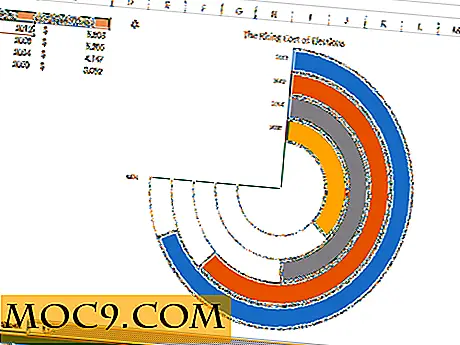Εύκολα βρείτε τις πληροφορίες του συστήματός σας στο τερματικό με το ScreenFetch [Linux]
Έχετε ποτέ θελήσει να μάθετε περισσότερες πληροφορίες σχετικά με το σύστημα Linux, αλλά δεν είστε σίγουροι από πού μπορείτε να αποκτήσετε αυτές τις πληροφορίες; Μπορεί να θέλετε να μάθετε ποια είναι η διανομή που χρησιμοποιείτε (αν χρησιμοποιείτε φορητό υπολογιστή ενός φίλου), τον υπεύθυνο επιφάνειας εργασίας, το θέμα που χρησιμοποιεί, τις πληροφορίες του πυρήνα κλπ. Αυτές οι πληροφορίες είναι συνήθως διάσπαρτες και δεν υπάρχει καμία θέση για να δείτε όλες αυτές τις πληροφορίες. Με το ScreenFetch, θα μπορείτε να βλέπετε τέτοιες πληροφορίες συστήματος στο τερματικό.
Το ScreenFetch είναι γνωστό ως "Το εργαλείο πληροφοριών εικόνας BASH" και μπορεί να εμφανίσει το θέμα, τις πληροφορίες υλικού και το λογότυπο της διανομής στο ASCII, ακριβώς στο τερματικό. Μπορείτε ακόμη να το πάρετε για να τραβήξετε ένα στιγμιότυπο οθόνης ή ακόμα και να προσαρμόσετε την εντολή screenshot.
1. Κάντε λήψη του ScreenFetch από τη σελίδα του GIT. Δεν χρειάζεται να εγκαταστήσετε το GIT για να κάνετε λήψη του λογισμικού. Απλά κάντε κλικ στο σύνδεσμο για να κατεβάσετε το αρχείο tar.gz.
2. Αποσπάστε το συμπιεσμένο αρχείο στον αρχικό φάκελο. Η τελευταία έκδοση αυτής της δημοσίευσης είναι 3.1.0, οπότε θα πρέπει να δείτε ένα φάκελο "screenfetch-3.1.0". Ανοίξτε το και θα δείτε ένα αρχείο "screenfetch-dev". Αυτό είναι το μόνο αρχείο που χρειαζόμαστε.

3. Ανοίξτε ένα τερματικό και πληκτρολογήστε τα εξής:
cd screenfetch-3.1.0 ./screenfetch-dev
Αυτό θα δείτε:

Αριστερά είναι το λογότυπο του Ubuntu στην τέχνη ASCII. Στα δεξιά, εμφανίζονται οι πληροφορίες του συστήματος, όπως ο διανομέας, ο πυρήνας, το χρόνο λειτουργίας, η ανάλυση, το περιβάλλον εργασίας, το θέμα που χρησιμοποιείται, η γραμματοσειρά, ο χώρος στο σκληρό δίσκο, η CPU και ακόμη και η διαθέσιμη μνήμη RAM.
4. Υπάρχουν πολλές επιλογές που υποστηρίζονται από το ScreenFetch:
-v: Έντονη έξοδος.-n: Να μην εμφανίζεται λογότυπο διανομής ASCII.-s: Πάρτε ένα στιγμιότυπο οθόνης της τρέχουσας επιφάνειας εργασίας.-l: Καθορίστε ότι έχετε ένα ελαφρύ φόντο. Αυτό μετατρέπει όλο το λευκό κείμενο σε σκούρο γκρι κείμενο (σε λογότυπα ascii και σε έξοδο πληροφοριών).-c 'COMMAND': Εδώ μπορείτε να ορίσετε μια προσαρμοσμένη εντολή screenshot για να εκτελέσετε τη δέσμη ενεργειών. Περιληπτικά εισαγωγικά είναι απαραίτητα.-D 'DISTRO': Εδώ μπορείτε να καθορίσετε τη διανομή σας για να χρησιμοποιήσετε το σενάριο. Περιληπτικά εισαγωγικά είναι απαραίτητα.
Μπορείτε να το πάρετε για να τραβήξετε ένα στιγμιότυπο οθόνης της επιφάνειας εργασίας σας με την εντολή:
./screenfetch-dev -s
Εγκατάσταση του ScreenFetch
Δεν χρειάζεται πραγματικά να εγκαταστήσετε το ScreenFetch για να το χρησιμοποιήσετε (καθώς είναι απλά ένα απλό script που μπορείτε να τοποθετήσετε και να τρέξετε από οποιοδήποτε φάκελο). Ωστόσο, αν θέλετε να το εγκαταστήσετε, μπορείτε απλά να πληκτρολογήσετε την εντολή screenfetch χωρίς να μεταβείτε στον συγκεκριμένο φάκελο, εδώ μπορείτε να το κάνετε.
Στο τερματικό σας:
sudo cp screenfetch-3.1.0 / screenfetch-dev / usr / bin / screenfetch sudo chmod + x / usr / bin / screenfetch
Αυτό που κάναμε είναι απλά να αντιγράψουμε το script "screenfetch-dev" στο "/ usr / bin" (το φάκελο όπου φυλάσσονται όλες οι εφαρμογές) και να το κάνουμε εκτελέσιμο. Τώρα μπορείτε να εκτελέσετε το screenfetch στο τερματικό σας για να εμφανίσετε τις πληροφορίες θεμάτων.
Για να απεγκαταστήσετε, απλά εκτελέστε την εντολή:
sudo rm / usr / bin / screenfetch
συμπέρασμα
Το ScreenFetch είναι χρήσιμο μόνο αν πρέπει να μάθετε για τις πληροφορίες του συστήματός σας και θέλετε να τις δείτε όλα σε ένα μέρος. Δεν δείχνει όλες τις λεπτομέρειες και πιθανότατα δεν θα χρειαστεί να το χρησιμοποιείτε όλη την ώρα. Είναι σίγουρα ένα ωραίο εργαλείο, αλλά όχι ένα "must-have". Ενημερώστε μας τι πιστεύετε για αυτό το εργαλείο;